Zainstaluj Steam
zaloguj się
|
język
简体中文 (chiński uproszczony)
繁體中文 (chiński tradycyjny)
日本語 (japoński)
한국어 (koreański)
ไทย (tajski)
български (bułgarski)
Čeština (czeski)
Dansk (duński)
Deutsch (niemiecki)
English (angielski)
Español – España (hiszpański)
Español – Latinoamérica (hiszpański latynoamerykański)
Ελληνικά (grecki)
Français (francuski)
Italiano (włoski)
Bahasa Indonesia (indonezyjski)
Magyar (węgierski)
Nederlands (niderlandzki)
Norsk (norweski)
Português (portugalski – Portugalia)
Português – Brasil (portugalski brazylijski)
Română (rumuński)
Русский (rosyjski)
Suomi (fiński)
Svenska (szwedzki)
Türkçe (turecki)
Tiếng Việt (wietnamski)
Українська (ukraiński)
Zgłoś problem z tłumaczeniem


 Belleville, Ontario, Canada
Belleville, Ontario, Canada 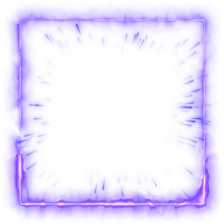




Step 2: copy this into the address bar C:\Program Files\Steam\SteamApps\hyperqhopper\team fortress 2\tf\cfg
Step 3: Double click on autoexec.cfg
Step 4: When it asks you what program to open with select word pad
Step 5: copy this into the file
cl_phys_props_enable "0"
cl_phys_props_max "0"
violence_agibs "0"
violence_hgibs "0"
violence_hblood "0"
violence_ablood "0"
Step 6: Save the file